热门标签
热门文章
- 1用HttpClient发送HTTPS请求报SSLException: Certificate for <域名> doesn't match any of the subject alternative...
- 2JAVA如何把一个float四舍五入到小数点后2位,4位,或者其它指定位数._java float 四舍五入
- 3使用Python进行文件快速搜索(建立文件搜索索引)_python 建立硬盘索引
- 4STM32F103定时器复用功能映射及其通道_stm32f103定时器映射
- 5The full stack trace of the root cause is available in the server logs.
- 6【深度学习】细粒度图像识别 (fine-grained image recognition)
- 7AI接入微信公众号方法总结_微信公众号 集成ai
- 8RestTemplate如何传递参数源码详解_resttemplate怎么传递requestparam注解标记的参数
- 9ARM-IIC实验
- 10PMP相关管理备考01_需求跟踪矩阵 适用于适应性生命周期
当前位置: article > 正文
Android Studio连接模拟器操作
作者:Monodyee | 2024-03-27 00:33:12
赞
踩
android studio连接模拟器
由于很多的电脑不支持虚拟化技术(可以看上一篇博文),又想得到好的效果可以使用模拟器,现将模拟器的连接分享如下:
一、总的操作
1.同时打开模拟器和Android studio,再打开cmd,进入sdk\platform-tools文件下
2.在sdk\platform-tools 连接端口adb connect 127.0.0.1:7555(模拟器端口号)
3.connected to 127.0.0.1:7555表示成功连接
PS:如果连接失败要重启adb 指令为:
adb kill-server //关闭服务
adb start-server //重启服务
(同样要在platform-tools文件夹目录内执行)
二、夜神模拟器范例
Step1:同时打开Android Studio和夜神模拟器
Step2:打开夜神模拟器的Bin目录并进行复制
D:\Program Files\Nox\bin
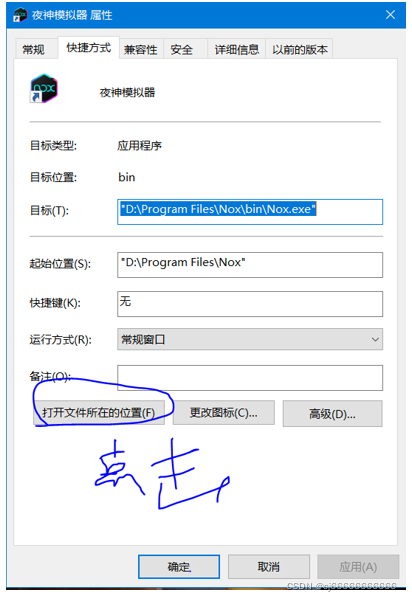

Step3:Win+R打开cmd,cd D:\Program Files\Nox\bin目录下,
并输入指令nox_adb.exe connect 127.0.0.1:62001,
出现connected to 127.0.0.1:62001表示连接成功。
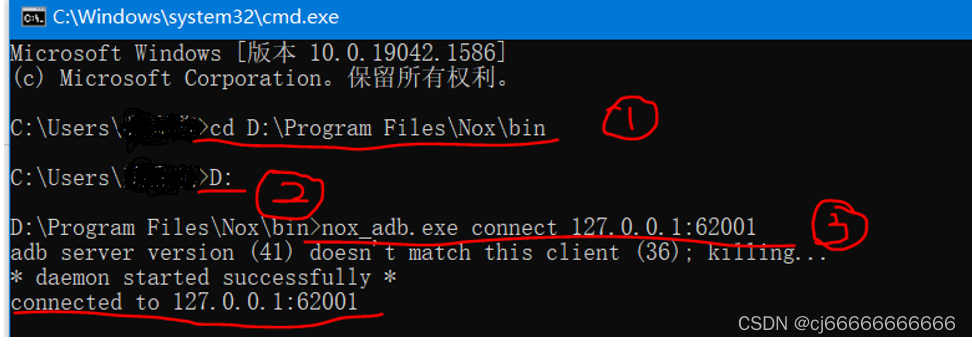
第二次连接已经确认连接(already connected)

Step4:连接成功后打开Android Studio点击状态栏中的运行按钮

下面显示模拟器的机型,即可进行选择
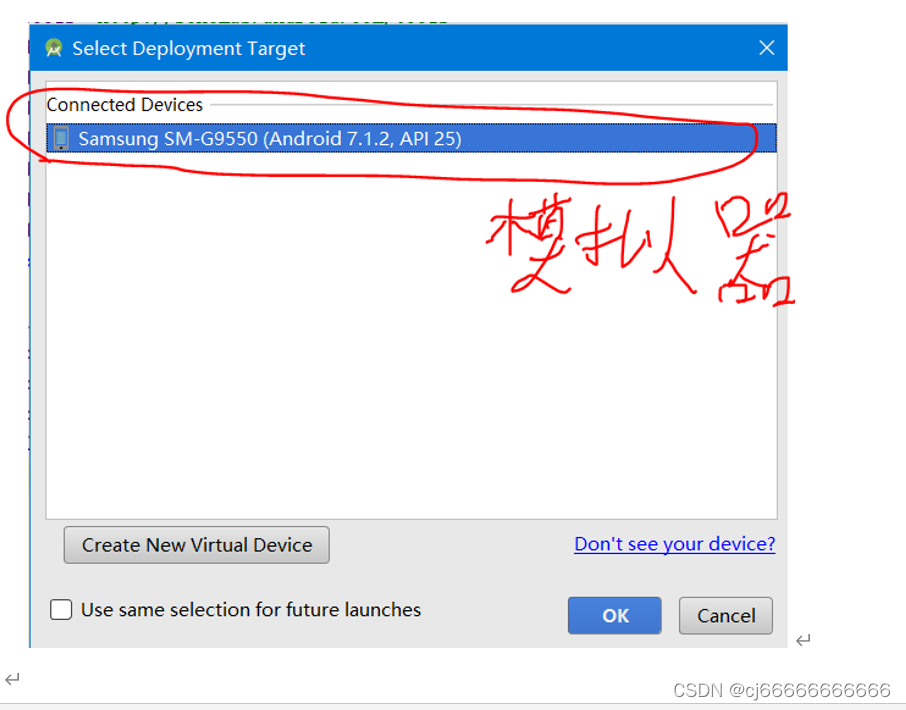
下面是一些常用的下载连接和各个模拟的端口号
网易MuMu模拟器:https://mumu.163.com/
夜神模拟器:https://www.yeshen.com/
雷电模拟器:https://www.yeshen.com/
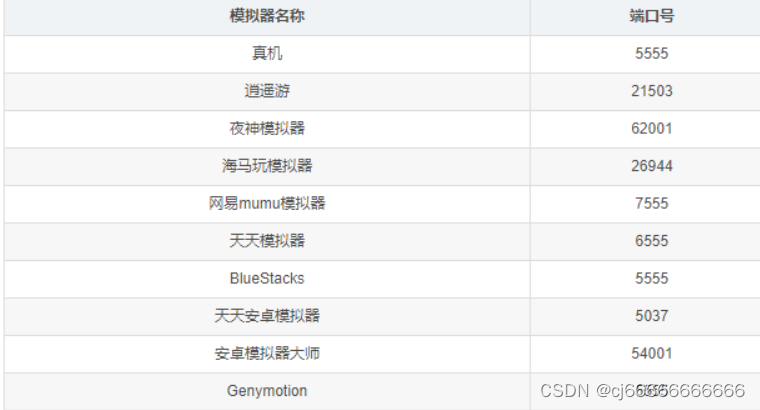
声明:本文内容由网友自发贡献,不代表【wpsshop博客】立场,版权归原作者所有,本站不承担相应法律责任。如您发现有侵权的内容,请联系我们。转载请注明出处:https://www.wpsshop.cn/w/Monodyee/article/detail/320657
推荐阅读
相关标签


